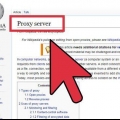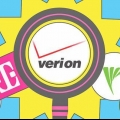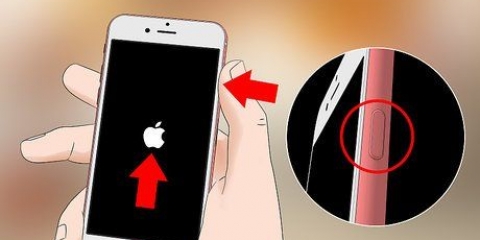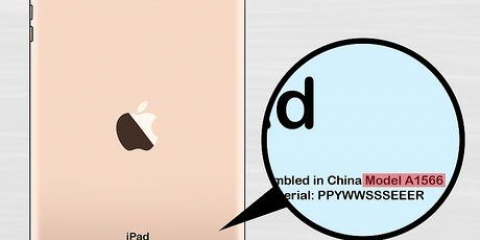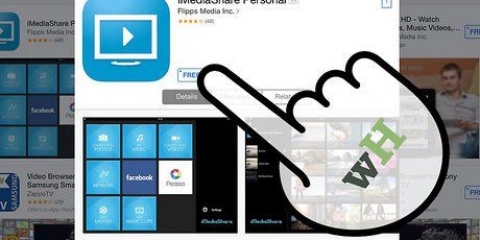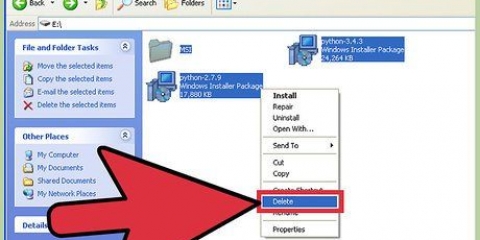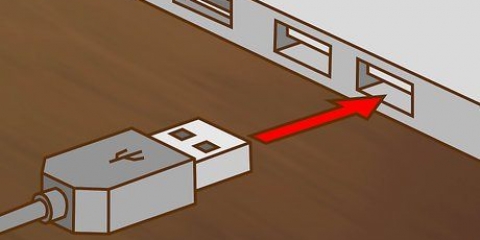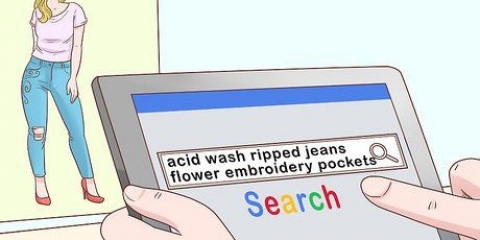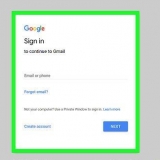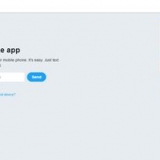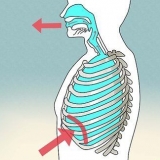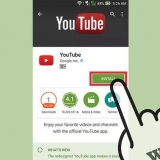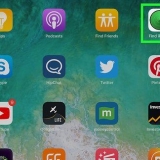Konfigurieren Sie Ihre Ortungsdienste. Dieser Dienst verfolgt, wo sich Ihr iPad befindet und stellt Apps, die es anfordern, mit den erforderlichen Daten zur Verfügung. Dies kann für Karten-Apps und Social-Media-Apps nützlich sein. Schalten Sie dies aus, wenn Sie möchten. Verwenden Sie den Setup-Assistenten, um Ihr drahtloses Netzwerk einzurichten. Das iPad sucht nach drahtlosen Netzwerken innerhalb seines Signalbereichs. Wählen Sie das Netzwerk aus, mit dem Sie eine Verbindung herstellen möchten, und geben Sie die Passwörter ein, die für die Verbindung möglicherweise erforderlich sind. Wenn Sie die Verbindung erfolgreich aufgebaut haben, erscheint die Anzeige der Verbindungsstärke in der Statusleiste. Geben Sie Ihre Apple-ID ein oder erstellen Sie sie. Sie benötigen dies, um auf Ihre Dateien in iCloud zuzugreifen und Einkäufe über iTunes zu tätigen. Das Erstellen eines Kontos ist kostenlos. iCloud einrichten. Dieser Dienst sichert alle Ihre Bilder, Kontakte, Apps, Dokumente usw., auf einem entfernten Server. Dies bedeutet, dass Sie von jedem Computer aus auf Dateien zugreifen und Ihr iPad sichern können, ohne das Gerät an einen Computer anschließen zu müssen.



Geben Sie Ihren Namen, Ihre E-Mail-Adresse und Ihr Passwort für Ihr E-Mail-Konto sowie eine Beschreibung (Arbeit, Zuhause usw.) ein.). Tippen Sie auf Speichern. Sie benötigen den Hostnamen Ihres E-Mail-Anbieters. Sie sollten es auf der Hilfeseite Ihres E-Mail-Anbieters finden.
Um Ihre Kreditkarteninformationen einzugeben, gehen Sie zum Startbildschirm und tippen Sie auf Einstellungen. Wählen Sie iTunes & App-Stores. Wähle deine Apple ID und gib dein Passwort ein. Wählen Sie im Abschnitt Bearbeiten die Option Zahlungsinformationen. Geben Sie Ihre Kredit- oder Debitkarteninformationen ein und tippen Sie auf Fertig. 


Verwenden eines ipads
Sie haben also ein brandneues iPad in den Händen und möchten jetzt sicherstellen, dass Sie das Beste daraus machen? Mit dieser Anleitung können Sie im Handumdrehen Apps starten und herunterladen!
Schritte
Methode1 von 3:Erste Schritte

1. Stellen Sie sicher, dass Ihr iPad vollständig aufgeladen ist. Um das Beste aus Ihrem Akku herauszuholen, sollten Sie ihn vor dem ersten Aufladen Ihres iPads vollständig aufladen. Normalerweise ist der Akku ab Werk zu ca. 40% geladen.

2. Führen Sie die Ersteinrichtung durch. Wenn Sie das iPad zum ersten Mal verwenden, müssen Sie einige Einstellungen vornehmen, bevor Sie loslegen können. Wenn Sie das iPad einschalten, wird der Setup-Assistent automatisch gestartet.

3. Machen Sie sich mit der Benutzeroberfläche vertraut. Sie können Symbole verschieben, indem Sie auf das Symbol tippen und es gedrückt halten. Die Symbole vibrieren und Sie können sie dann über den Bildschirm ziehen, um sie nach Ihren Wünschen anzuordnen.
Die untere Hälfte des Bildschirms listet die Apps auf, die Apple denkt, dass der durchschnittliche Benutzer am häufigsten öffnet. Diese werden unabhängig davon angezeigt, auf welchem Startbildschirm Sie sich befinden. Sie können sie ändern, indem Sie die Symbole verschieben.
Methode 2 von 3: Mail einrichten

1. Tippen Sie auf die Mail-Symbole in der unteren Leiste Ihres Startbildschirms. Dadurch wird der Willkommensbildschirm Ihrer Mail-App geöffnet und Sie können deren Einstellungen konfigurieren.

2. Wählen Sie Ihren E-Mail-Dienst. Wenn Sie einen der Dienste aus der Liste verwenden, tippen Sie darauf und geben Sie die erforderlichen Details ein. Normalerweise benötigen Sie eine E-Mail-Adresse und ein Passwort für den von Ihnen ausgewählten Dienst.

3. Legen Sie eine unbekannte E-Mail-Adresse fest. Wenn Ihre E-Mail nicht in der Liste enthalten ist, müssen Sie diese Informationen manuell eingeben. Wählen Sie Andere und dann Konto hinzufügen auf dem Mail-Willkommensbildschirm.
Methode 3 von 3: Installieren neuer Apps

1. Öffnen Sie den App Store. Es sind viele kostenlose und kommerzielle Apps verfügbar. Sie können nach Kategorie, Beliebtheit oder nach einer bestimmten App suchen. Kostenpflichtige Apps benötigen eine iTunes-Karte, die Sie im Store kaufen können, oder Ihre Bankverbindung.

2. Bewertungen und Anforderungen anzeigen. Vor dem Kauf einer App ist es ratsam, einige Benutzerbewertungen zu lesen und herauszufinden, was sie dachten. Überprüfen Sie auch die Systemvoraussetzungen. Einige der älteren Apps sind nicht für die neueren iPads optimiert und funktionieren möglicherweise nicht richtig, wenn überhaupt.
Eine Übersicht über die Geräte, mit denen die App kompatibel ist, wird im Abschnitt Systemanforderungen angezeigt. Stellen Sie sicher, dass Sie nicht versehentlich eine App für das iPhone kaufen, die nicht mit dem iPad kompatibel ist.

3. Sobald Sie eine App zum Herunterladen ausgewählt haben, wird auf Ihrem Startbildschirm ein Symbol zusammen mit einer Downloadleiste angezeigt. Diese Leiste zeigt an, wie lange es dauert, bis der Download und die Installation abgeschlossen sind.

4. Sie können Apps kategorisieren, indem Sie sie übereinander ziehen. Dadurch werden Ordner erstellt, die Sie verwenden können, um zu verhindern, dass Ihr Startbildschirm überladen wird.
Оцените, пожалуйста статью